win11更新缓慢怎么办 如何解决win11更新速度很慢
更新时间:2023-10-18 10:03:17作者:zheng
我们可以发现win11操作系统总是会时不时就更新系统的版本,有些用户在查看win11电脑的更新进度时发现电脑更新速度缓慢,非常耗费使用,那么该如何解决win11更新速度很慢的问题呢?今天小编就教大家win11更新缓慢怎么办,操作很简单,跟着小编一起来操作吧。
推荐下载:windows11正式版
方法如下:
1、进入到开始菜单页面,找到其中的【设置】点击进入,进入到设置的页面。
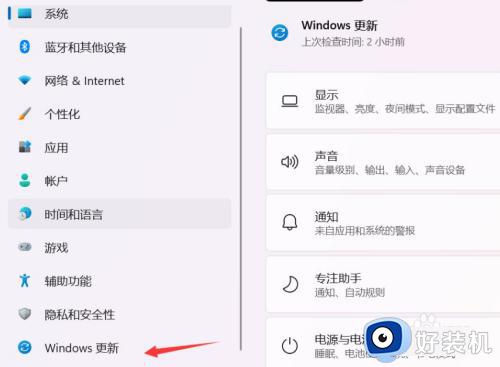
2、我们在设置的窗口中左侧的栏目中找到windows更新,在出现的右侧页面中点击进入到【高级选项】。
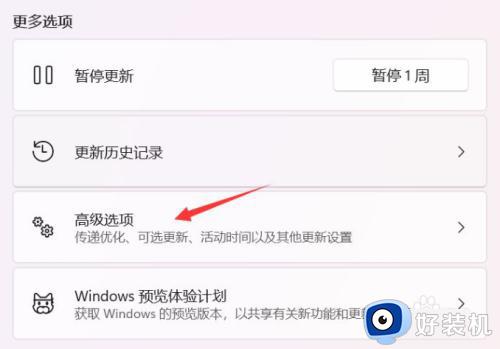
3、在这个页面,我们找到并点击打开【传递优化】功能。
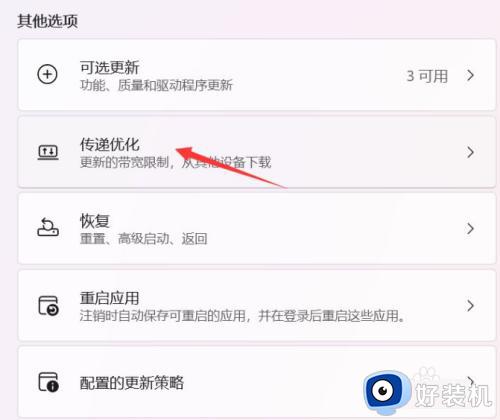
4、此时在传递优化的窗口中,我们把【允许从其他电脑下载】的按钮打开,下方选中【internet和我的本地网络上的设备】功能即可。
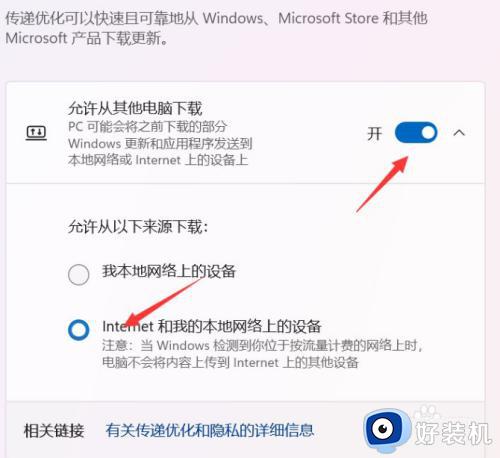
以上就是关于win11更新缓慢怎么办的全部内容,还有不懂得用户就可以根据小编的方法来操作吧,希望能够帮助到大家。
win11更新缓慢怎么办 如何解决win11更新速度很慢相关教程
- win11运行速度慢怎么办 更新win11后运行速度慢不流畅解决方法
- win11下载更新内容速度慢如何解决 win11下载更新内容速度慢的解决方法
- win11速度慢怎么解决 win11运行速度慢解决方法
- win11开机速度慢怎么办 win11开机速度慢如何处理
- win11速度慢怎么办 win11运行速度慢如何修复
- win11右键响应速度太慢怎么办 win11右键反应太慢如何解决
- win11下载速度太慢怎么办 win11下载太慢解决方法
- windows11更新慢怎么办 win11更新很慢的解决教程
- windows11更新完c盘变小怎么办 更新win11后C盘变小如何解决
- win11刷新反应慢怎么办 win11桌面刷新慢解决方法
- win11家庭版右键怎么直接打开所有选项的方法 win11家庭版右键如何显示所有选项
- win11家庭版右键没有bitlocker怎么办 win11家庭版找不到bitlocker如何处理
- win11家庭版任务栏怎么透明 win11家庭版任务栏设置成透明的步骤
- win11家庭版无法访问u盘怎么回事 win11家庭版u盘拒绝访问怎么解决
- win11自动输入密码登录设置方法 win11怎样设置开机自动输入密登陆
- win11界面乱跳怎么办 win11界面跳屏如何处理
win11教程推荐
- 1 win11安装ie浏览器的方法 win11如何安装IE浏览器
- 2 win11截图怎么操作 win11截图的几种方法
- 3 win11桌面字体颜色怎么改 win11如何更换字体颜色
- 4 电脑怎么取消更新win11系统 电脑如何取消更新系统win11
- 5 win10鼠标光标不见了怎么找回 win10鼠标光标不见了的解决方法
- 6 win11找不到用户组怎么办 win11电脑里找不到用户和组处理方法
- 7 更新win11系统后进不了桌面怎么办 win11更新后进不去系统处理方法
- 8 win11桌面刷新不流畅解决方法 win11桌面刷新很卡怎么办
- 9 win11更改为管理员账户的步骤 win11怎么切换为管理员
- 10 win11桌面卡顿掉帧怎么办 win11桌面卡住不动解决方法
